Windows 11/10'da Windows Sandbox nasıl etkinleştirilir
Bir cihazda çalışan bazı şüpheli kodlar yerleştirmenin en popüler yolu, kullanıcıyı kandırarak hedeflenen cihaza şüpheli bir program yüklemektir. Kullanıcı tabanında bu tür tehditlere ilişkin farkındalık eksikliği , bir cihazı her zaman belirli bir tür tehdide karşı savunmasız bırakır. (Lack)Ancak görünüşe göre Microsoft bu sorunu çözmek için arka planda çok çalışıyor. Ana sistemi olası tehditlerden koruyan şüpheli yazılımın içinde çalışmasını yalıtmak için Windows 11/10 içinde çalışan sandboxed version of Windows 11/10 mevcut olduğunu henüz duyurdular .

Windows Sandbox , bilgisayarınızı güvenli hale getirir
Windows Sandbox , etkinleştirilebilen sanal, tek kullanımlık bir ortamdır. Bu, şüpheli herhangi bir yazılımdan şüpheleniyorsanız, onu yalıtılmış bir ortamda bileşik halde çalıştırabilir ve normal işlemlere müdahale etmeyeceğinden ve herhangi bir yararlı dosyadan ödün vermeyeceğinden emin olabilirsiniz.
Söylendiği gibi,
“Windows Sandbox is a new lightweight desktop environment tailored for safely running applications in isolation.”
Bu Sandbox kapatıldığında, tüm yazılımlar, kalan dosyalar ve diğer veriler kalıcı olarak silinir.
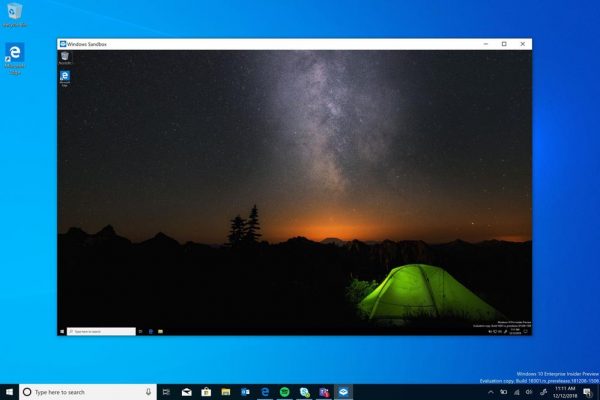
Windows Sandbox aşağıdaki özelliklere sahiptir:
- Windows'un bir parçası(Part of Windows) – bu özellik için gereken her şey Windows 10 Pro ve Enterprise ile birlikte gelir . VHD indirmenize gerek yok!
- Bozulmamış(Pristine) – Windows Sandbox her çalıştığında, yepyeni bir Windows yüklemesi kadar temizdir(Windows)
- Tek kullanımlık(Disposable) – cihazda hiçbir şey kalıcı değildir; uygulamayı kapattıktan sonra her şey atılır
- Güvenli – (Secure)Windows Sandbox'ı(Windows Sandbox) ana bilgisayardan izole eden ayrı bir çekirdek çalıştırmak için Microsoft'un hipervizörüne dayanan çekirdek yalıtımı için donanım tabanlı sanallaştırma kullanır
- Verimli(Efficient) – entegre çekirdek zamanlayıcı, akıllı bellek yönetimi ve sanal GPU kullanır(GPU)
Windows Sandbox'ı(Windows Sandbox) çalıştırmak için aşağıdaki minimum gereksinimleri karşılamanız gerekir :
- Windows 11/10 Pro veya Enterprise 18305 veya üzeri yapı
- AMD64 mimarisi
- (Virtualization)BIOS'ta etkinleştirilen (BIOS)sanallaştırma yetenekleri
- En az 4 GB RAM (8 GB önerilir)
- En az 1 GB boş disk alanı ( SSD önerilir)
- En az 2 CPU çekirdeği (hiper iş parçacıklı 4 çekirdek önerilir).
Okuyun(Read) : Windows Sandbox başlatılamadı .
Windows 11/ Windows 11/10Windows Sandbox nasıl etkinleştirilir
Windows Sandbox'ı (Windows Sandbox)Windows 11/10 üzerinde etkinleştirmek ve çalıştırmak için aşağıdakilerin yapılması gerekir:
- Görev Çubuğu arama kutusunda Windows özelliklerini (windows features ) arayın .
- (Click)Bireysel arama sonucunu tıklayın .
- Windows Sandbox onay kutusunu işaretleyin .
- Tamam (OK ) düğmesini tıklayın .
- Otomatik olarak yüklenmesine izin verin.
- Bilgisayarı yeniden başlatın.
Buna daha detaylı bakalım.
Windows 11/10 Pro veya Windows 11/10 Enterprise Sürümlerinden birini çalıştırdığınızdan emin olmanız gerekir .
Ardından , Sandbox modunda başka bir Windows 11/10 örneğinin çalışmasına izin vermek için Sanallaştırmayı etkinleştirmeniz gerekir.
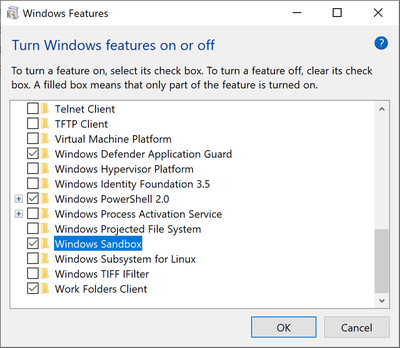
Bundan sonra, Arama Kutusunda Windows (Search Box)özelliklerini (windows features ) veya Windows Özelliklerini açıp kapatın(Windows Features on and off ) ve uygun girişi seçin ve bireysel arama sonucunu tıklayın.
Listeden mini pencereye girersiniz, Windows Sandbox onay kutusunu işaretleyin ve son olarak Tamam (OK ) düğmesine tıklayın.
Windows 11/10'un yeni özelliği yüklemesi birkaç dakika sürebilir. Bittiğinde, bilgisayarınızı yeniden başlatmanız gerekir. Şimdi, Görev Çubuğu Arama kutusunda (Taskbar Search)Windows Sandbox'ı (Windows Sandbox ) arayın ve bir yükseklikte çalıştırmak için uygun girişi seçin.
Ana bilgisayarınızdan (ana bilgisayar) yürütülebilir dosyayı kopyalayın ve Windows Sandbox ortamına yapıştırın.
Son olarak, yürütülebilir dosyayı Sandbox ortamında çalıştırın ve normalde yaptığınız gibi kullanın.
İşiniz bittiğinde, Windows Sandbox uygulamasını kapatmanız yeterlidir; bununla ve geçici ortamla ilgili tüm veriler silinecektir.
Yalnızca güvenlik amacıyla, Korumalı(Sandboxed) Alan ortamındaki yürütmeler nedeniyle ana bilgisayarda hiçbir değişiklik yapılmadığından emin olun .
Windows 11/10 Home'da(Home) korumalı alanı nasıl etkinleştiririm ?
Şu an itibariyle, Windows 11/10Home sürümü için Sandbox için resmi bir destek yoktur. Ancak, Windows Home'da Sandbox'ı etkinleştirmek veya açmak için izleyebileceğiniz bazı yöntemler vardır .
İlgili(Related) : Windows Sandbox'ın İnternet bağlantısı yok
Windows 10'da(Windows 10) Sandbox'a nasıl(Sandbox) ulaşabilirim ?
Windows 11/10 etkinleştirmek için bilgisayarınızda Windows Özellikleri(Windows Features) panelini açmanız ve Windows Sandbox onay(Sandbox) kutusunu işaretlemeniz gerekir . Bundan sonra, bilgisayarınıza otomatik olarak yüklenecektir. Sonunda, bilgisayarınızı yeniden başlatabilir ve Görev Çubuğu(Taskbar) arama kutusunda arama yaparak Windows Sandbox uygulamasını açabilirsiniz.
Okumak:(Read:)
- VirtualBox konuk işletim sisteminde Windows Sandbox(enable Windows Sandbox in VirtualBox guest OS) nasıl etkinleştirilir
- VMware Workstation'da Windows Sandbox nasıl etkinleştirilir
- Edge tarayıcısında Audio Sandbox nasıl etkinleştirilir.(enable Audio Sandbox in Edge browser.)
(Contact Microsoft)Windows Sandbox ile ilgili geri bildirim için Microsoft ile iletişime geçin
Herhangi bir sorununuz veya öneriniz varsa geleneksel Geri Bildirim Merkezi'ni kullanabilirsiniz .

Uygun ayrıntıları doldurun(Fill) ve özellik kategorisi için Güvenlik ve Gizlilik(Security and Privacy.) altında Windows Sandbox'ı seçin.(Windows Sandbox )
Windows Sandbox'ın(Windows Sandbox) yürütülmesiyle ilgili herhangi bir sorununuz varsa , Sorunumu yeniden oluştur'u seçin .(Recreate my problem.)
Sorunu yeniden oluşturmak için Yakalamayı başlat'ı (Start capture ) seçin ve işiniz bittiğinde Yakalamayı durdur'u seçin,(Stop capture,)
Bu şekilde uygun ekibe geri bildirim gönderebilirsiniz.
Sonraki oku(Read next) : Windows Sandbox nasıl yapılandırılır ve kullanılır . Sandbox Configuration Manager'ı da kullanabilirsiniz .
Related posts
Virtualization support Windows 10 firmware devre dışı
Sandbox nedir? Windows 10 PC için ücretsiz Sandboxing software
Windows Sandbox'deki Printer Sharing group politikasını etkinleştirin veya devre dışı bırakın
VirtualBox konuk OS Windows Sandbox nasıl etkinleştirilir
Windows Sandbox'de Video Input'u etkinleştirin veya devre dışı bırakın
Windows Sandbox başlatılamadı, Error 0x800706d9
Windows 11/10'de Webcam'u nasıl test edilir? Çalışıyormu?
Taskbar Windows 10'da gösterilmeyen bildirimler
Windows 10'de Windows.edb file nedir
CPU Windows 11/10'te tam speed or capacity'de çalışmıyor
Application Guard or Windows Sandbox error 0x80070003, 0xC0370400
Windows 10 için Microsoft Edge Browser Tips and Tricks
Windows 10 Hot Swap ile sabit disk sürücüleri nasıl değiştirilir
Windows Sandbox ile yapabileceğiniz 4 şey
Group Policy Editor için Windows 10 Home Edition nasıl eklenir
Fix Bluetooth Windows 10'teki ses gecikmesi
Windows 10 içinde screen resolution iyiye Adjust senin Monitor
Details pane içinde File Explorer içinde Windows 10 nasıl gösterilir
Best Windows 10 için ücretsiz ISO Mounter software
Windows Sandbox başlatılamadı, Error 0x80070569
